win10系统使用的时间久后可能会出现黑屏等情况,这时可以通过u盘重装系统win10解决。下面小编来教大家重装系统win10步骤和详细教程。
系统版本:windows10系统
品牌型号:华硕VivoBook14
软件版本:魔法猪V2290
方法步骤:
1、在可用的电脑上下载安装好魔法猪一键重装系统工具并打开,插入u盘,选择u盘重装系统模式,点击开始制作。
重装系统win10步骤和详细教程
重装系统win10的方法有很多种,常用的就有在线重装系统或者制作u盘重装系统等。有网友想了解具体怎么重装系统win10比较简单,下面小编就教下大家简单的一键重装系统win10步骤和详细教程。

2、选择需要安装的win10原版系统,点击开始制作u盘启动盘。

3、当制作u盘启动盘成功后,我们可先预览需要安装的电脑主板的启动热键,然后再拔除u盘退出。

4、插入u盘启动盘进电脑中,选择u盘启动项回车确定进入到pe选择界面,选择第一项pe系统回车进入。然后在pe系统桌面上打开魔法猪装机工具,选择win10系统安装到系统盘c盘上。
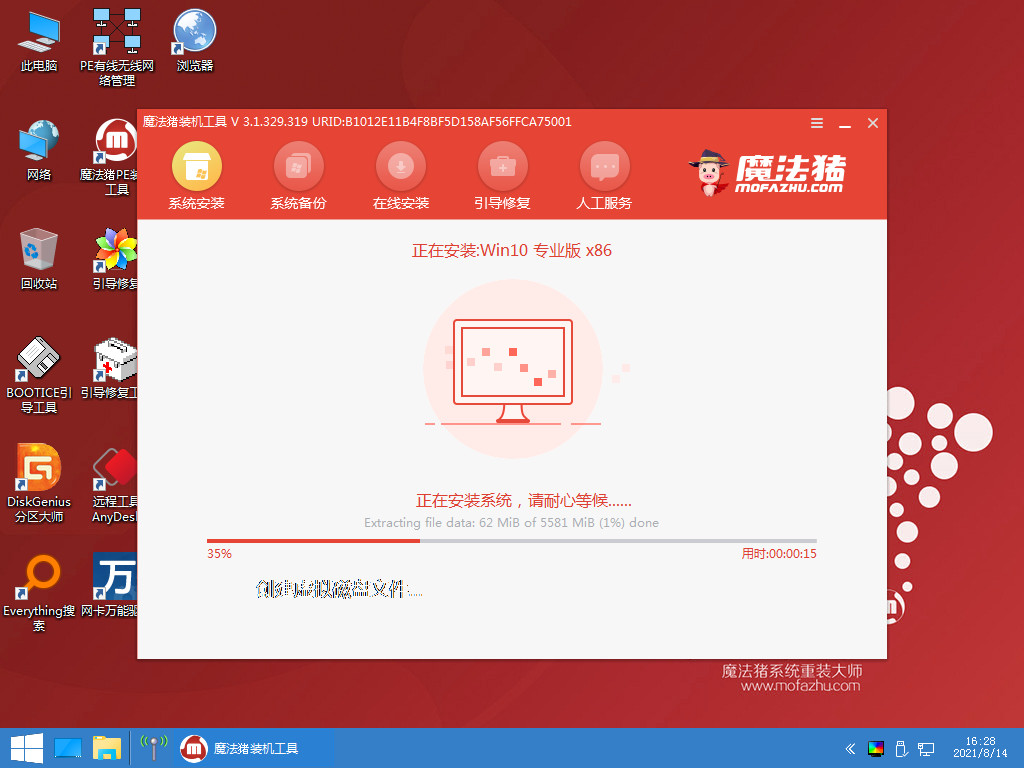
5、然后选择立即重启电脑。

6、等待进入到win10系统桌面即表示安装成功。

总结:以上就是win10电脑黑屏后重装系统win10操作步骤,希望对大家有帮助。
以上就是电脑技术教程《电脑黑屏了怎么重装系统win10》的全部内容,由下载火资源网整理发布,关注我们每日分享Win12、win11、win10、win7、Win XP等系统使用技巧!电脑启动不了怎么重装系统win10
当系统出现蓝屏,或者中毒死机等导致电脑无法启动,也不能修复的话我们就可以重装系统win10解决。那么电脑启动不了怎么重装系统win10?下面就给大家演示下简单的电脑重装系统win10的教程步骤。






